โทรและรับสายโทร FaceTime บน iPad
ด้วยการเชื่อมต่อกับอินเทอร์เน็ตและ Apple ID คุณสามารถโทรออกและรับสายในแอพ FaceTime ได้ ![]() (ลำดับแรกให้ลงชื่อเข้าด้วย Apple ID ของคุณ หรือสร้าง Apple ID ใหม่หากคุณยังไม่มี) ให้ดูที่จัดการการตั้งค่า Apple ID และ iCloud บน iPad
(ลำดับแรกให้ลงชื่อเข้าด้วย Apple ID ของคุณ หรือสร้าง Apple ID ใหม่หากคุณยังไม่มี) ให้ดูที่จัดการการตั้งค่า Apple ID และ iCloud บน iPad
บน iPad รุ่น Wi-Fi + Cellular คุณยังสามารถโทร FaceTime ผ่านการเชื่อมต่อข้อมูลแบบเซลลูลาร์ได้อีกด้วย ซึ่งอาจมีค่าบริการเพิ่มเติม ในการปิดใช้คุณสมบัตินี้ ให้ไปที่ การตั้งค่า ![]() > เซลลูลาร์ แล้วปิดใช้ FaceTime ให้ดูที่ดูหรือเปลี่ยนการตั้งค่าเซลลูลาร์บน iPad (รุ่น Wi-Fi + Cellular)
> เซลลูลาร์ แล้วปิดใช้ FaceTime ให้ดูที่ดูหรือเปลี่ยนการตั้งค่าเซลลูลาร์บน iPad (รุ่น Wi-Fi + Cellular)
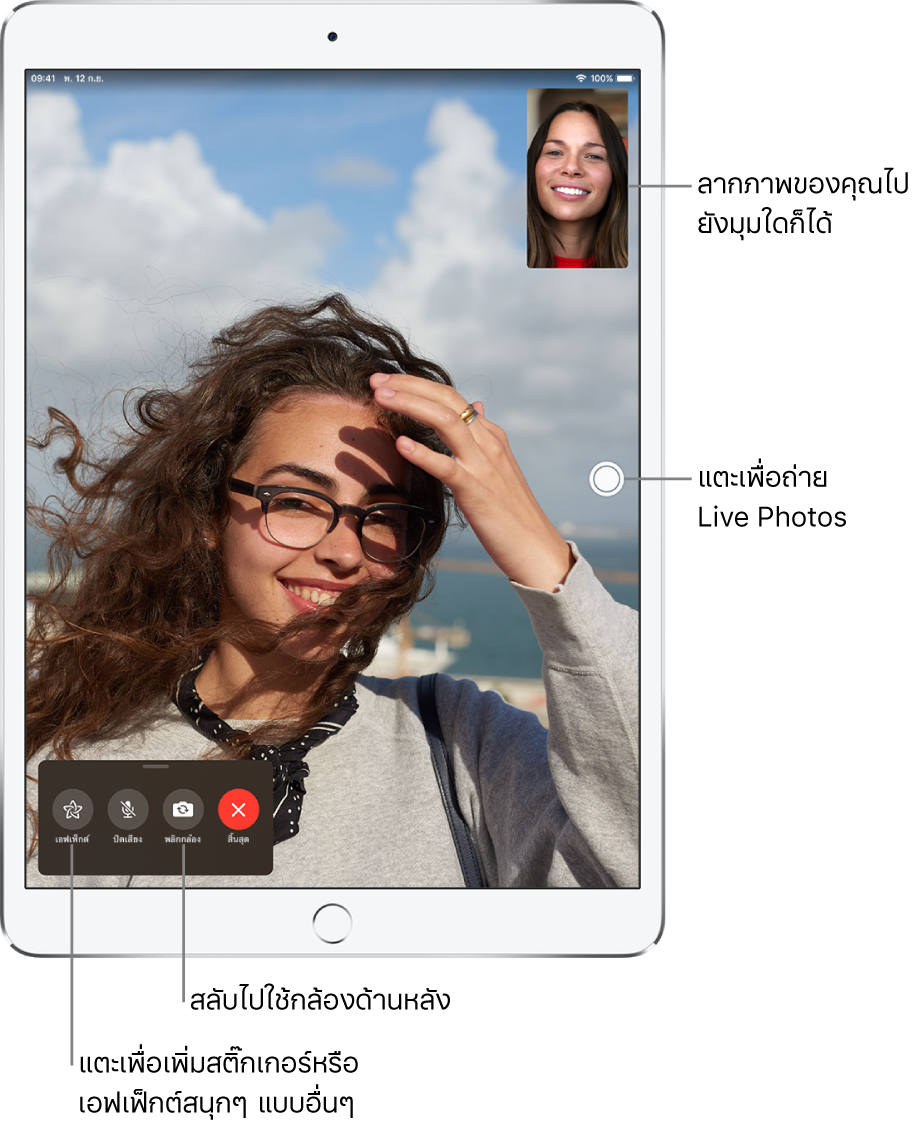
โทร FaceTime
ถาม Siri ลองพูดว่า: “โทร FaceTime” หรือ “โทรหาศรัณย์” เรียนรู้วิธีถาม Siri
ใน FaceTime ให้แตะ
 ที่ด้านบนสุดของหน้าจอ
ที่ด้านบนสุดของหน้าจอป้อนชื่อหรือเบอร์โทรศัพท์ที่คุณต้องการโทรในช่องป้อนที่ด้านบนสุด แล้วแตะ วิดีโอ
 เพื่อต่อสายโทรแบบวิดีโอ หรือแตะ เสียง
เพื่อต่อสายโทรแบบวิดีโอ หรือแตะ เสียง  เพื่อโทร FaceTime แบบเสียง (ไม่มีให้ใช้ได้ครบทุกประเทศหรือภูมิภาค)
เพื่อโทร FaceTime แบบเสียง (ไม่มีให้ใช้ได้ครบทุกประเทศหรือภูมิภาค)คุณยังสามารถแตะ
 เพื่อเปิดแอพรายชื่อแล้วเริ่มโทรจากตรงนี้ หรือแตะรายชื่อในรายการของการโทร FaceTime เพื่อโทรด่วนได้ด้วย
เพื่อเปิดแอพรายชื่อแล้วเริ่มโทรจากตรงนี้ หรือแตะรายชื่อในรายการของการโทร FaceTime เพื่อโทรด่วนได้ด้วย
เคล็ดลับ: ในการดูเพิ่มเติมในระหว่างโทร FaceTime แบบวิดีโอ ให้หมุน iPad เพื่อใช้งานในแนวนอน ให้ดูที่เปลี่ยนหรือล็อคแนวหน้าจอบน iPad
ในการโทรหากลุ่มคน ให้ดูที่ โทร FaceTime แบบกลุ่มบน iPad
ฝากข้อความ
ถ้าไม่มีคนรับสายโทร FaceTime ให้ปฏิบัติตามวิธีใดวิธีหนึ่งต่อไปนี้:
แตะ ฝากข้อความ
แตะ ยกเลิก เพื่อยกเลิกสายโทร
แตะ โทรกลับ เพื่อลองโทรกลับ
เริ่มโทร FaceTime จากบทสนทนาในแอพข้อความ
ในบทสนทนาในแอพข้อความ คุณสามารถเริ่มโทร FaceTime กับคนที่คุณกำลังสนทนาด้วยได้
ในบทสนทนาในแอพข้อความ ให้แตะรูปภาพโปรไฟล์
 หรือชื่อที่ด้านบนสุดของบทสนทนา
หรือชื่อที่ด้านบนสุดของบทสนทนาแตะ FaceTime
โทรอีกครั้ง
ในประวัติการโทรของคุณ ให้แตะชื่อหรือเบอร์โทรศัพท์ หรือแตะ ![]() เพื่อเลือกชื่อหรือเบอร์โทรศัพท์ในแอพรายชื่อและเริ่มโทรจากตรงนี้
เพื่อเลือกชื่อหรือเบอร์โทรศัพท์ในแอพรายชื่อและเริ่มโทรจากตรงนี้
รับสายโทร FaceTime
เมื่อมีสายโทร FaceTime เข้ามา ให้แตะอย่างใดอย่างหนึ่งต่อไปนี้:
ตอบรับ: รับสาย
ปฏิเสธ: ปฏิเสธสาย
เตือนฉัน: ตั้งเตือนความจำให้โทรกลับ
ข้อความ: ส่งข้อความตัวอักษรหาผู้โทร
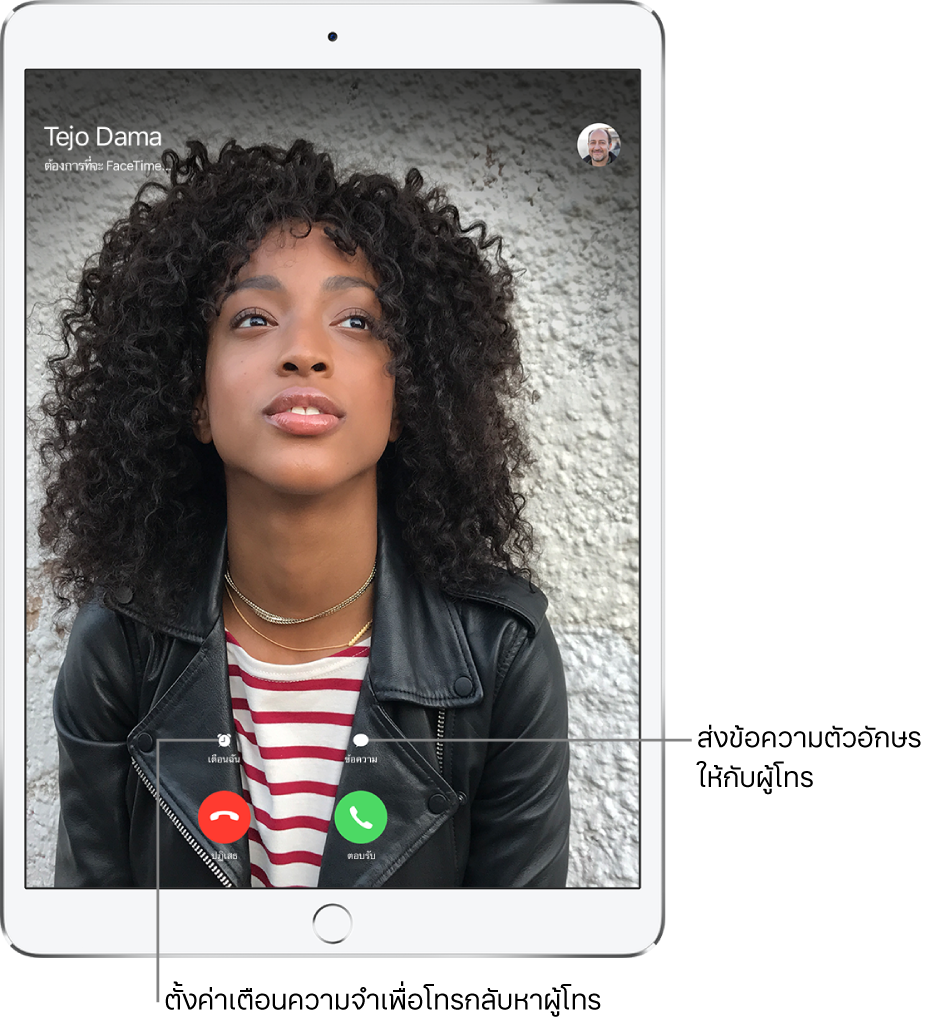
ถ้าคุณอยู่ในสายโทรปกติเมื่อมีสายโทร FaceTime เข้ามา แทนที่จะตอบรับ คุณจะเห็นตัวเลือกวางสายและตอบรับ ซึ่งจะตัดสายโทรก่อนหน้าแล้วต่อสายโทรเข้าให้กับคุณ
เคล็ดลับ: คุณสามารถตั้งค่าให้ Siri อ่านชื่อสายเรียกเข้าซึ่งคุณสามารถตอบรับหรือปฏิเสธได้โดยใช้เสียงของคุณ
ลบสายโทรออกจากประวัติการโทรของคุณ
ใน FaceTime ให้ปัดไปทางซ้ายเหนือสายโทรนั้นในประวัติการโทรของคุณ แล้วแตะ ลบ